在使用Windows 7系统的过程中,很多用户可能会遇到安装.Net Framework 4.0时弹出“HRESULT 0xc8000222”错误提示的问题。这个错误可能会导致一些依赖于.Net Framework的应用程序无法正常运行。下面就给大家分享几种解决方法。

方法一:检查并修复Windows更新服务
1、停止Windows更新服务:
按下Win + R键,输入services.msc并回车。
在服务列表中找到 Windows Update,右键选择“停止”。
2、删除更新缓存文件:
打开C:\Windows\SoftwareDistribution文件夹,删除其中的所有文件和文件夹。
这一步能清除安装程序的缓存问题。
3、重启Windows更新服务:
再次右键 Windows Update 服务,选择“启动”。
完成后重新尝试安装 .Net Framework 4.0,通常问题可解决。
方法二:尝试重新安装.Net Framework 4.0
现在,你可以尝试再次安装.Net Framework 4.0。推荐借助“星空运行库修复大师”来下载安装,它专门针对.Net文件缺失或无法安装的问题进行诊断修复。

1、下载并打开-星空运行库修复大师-软件,进入主界面,选择“点击扫描”。
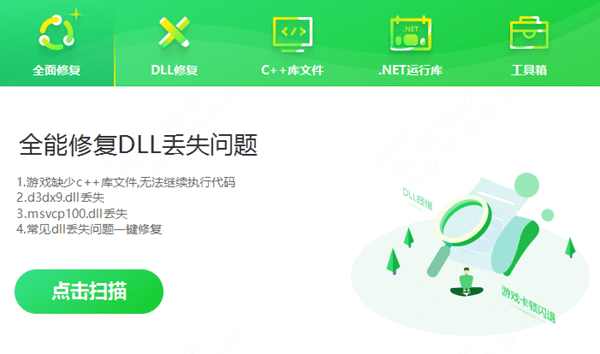
2、软件会自动扫描您的系统,检查是否存在运行库缺失或损坏的问题。等待检测结果完成,点击“立即修复”按钮。
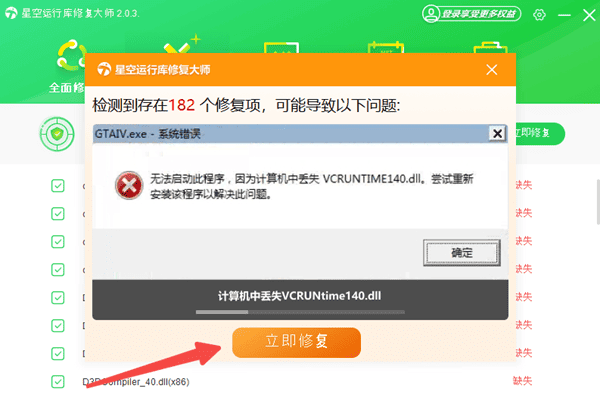
3、也可转到“.NET运行库”,找到.Net Framework 4.0版本下载即可。
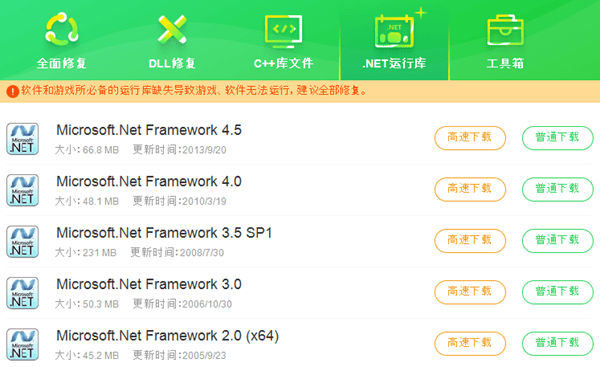
以上就是安装.Net framework 4.0未成功,错误提示“HRESULT 0xc8000222”的解决办法。如果遇到.NET Framework、dll文件缺失、VC++、DirectX等各类运行库的相关问题,都可以使用“星空运行库修复大师”进行检测修复。操作简便,节省修复时间,提高修复成功率。


